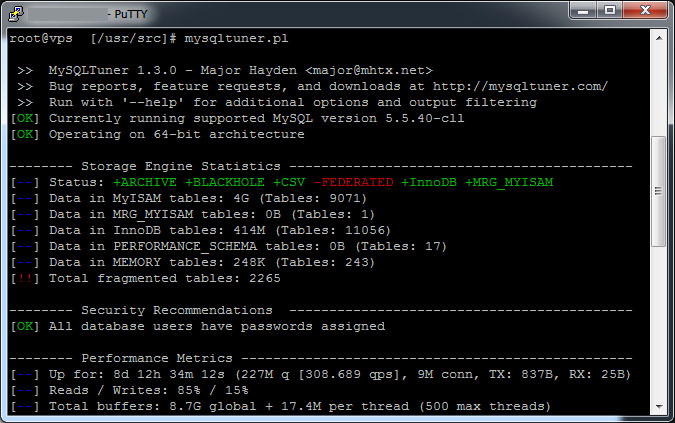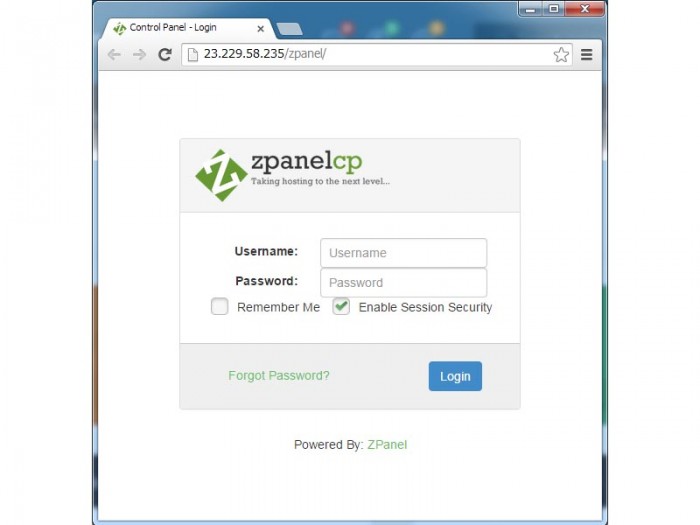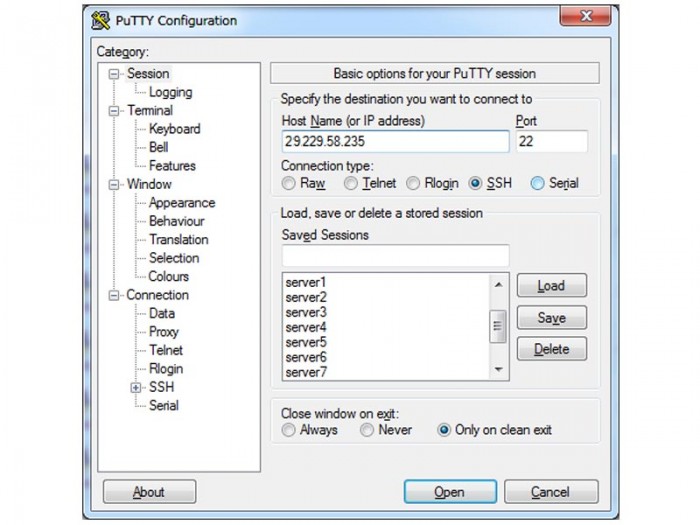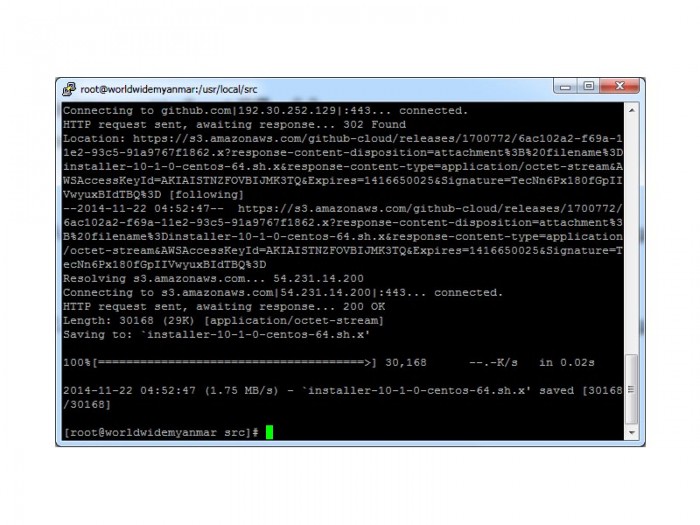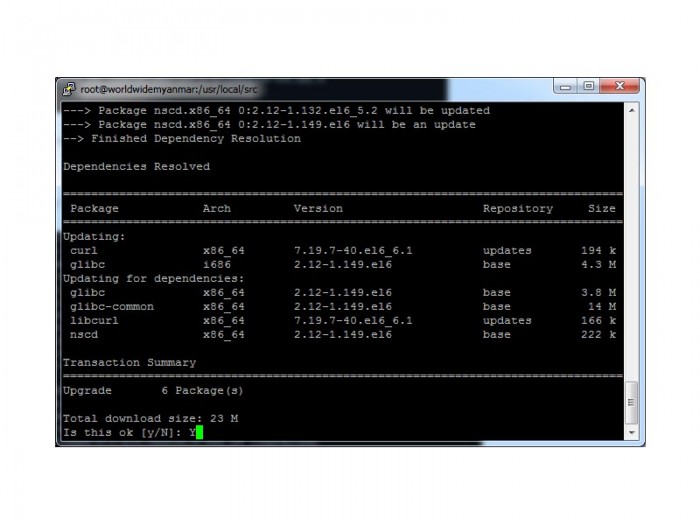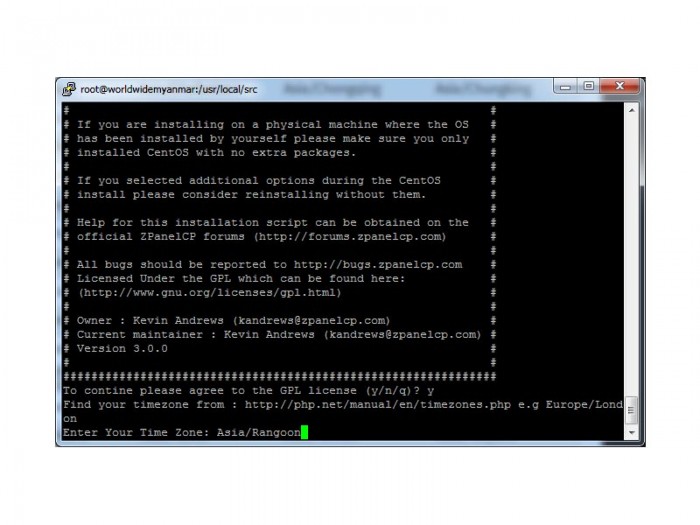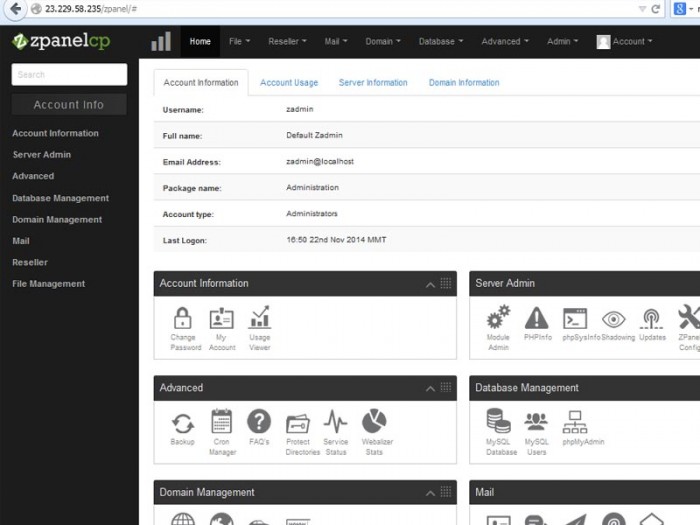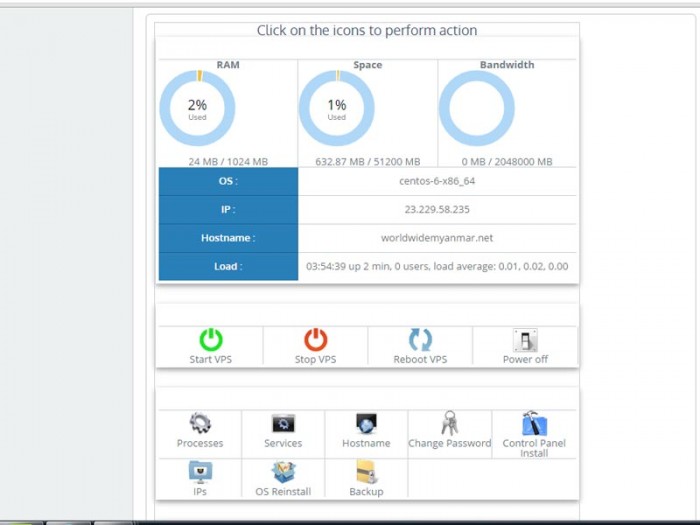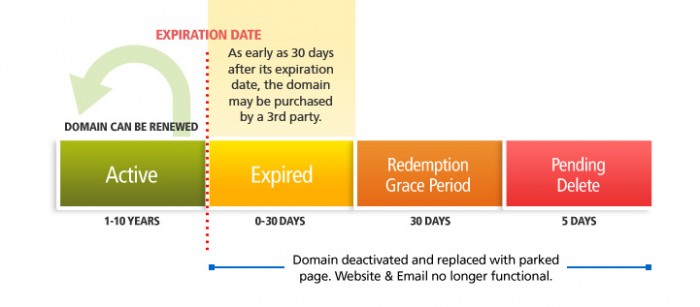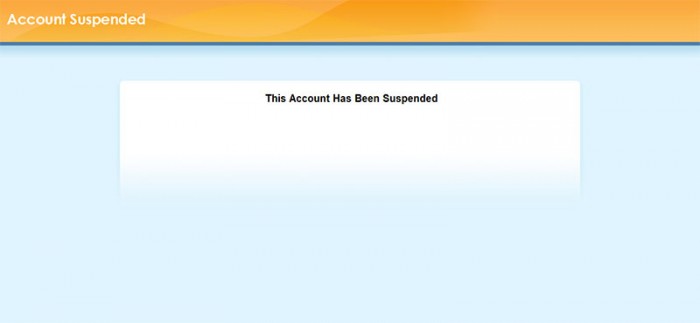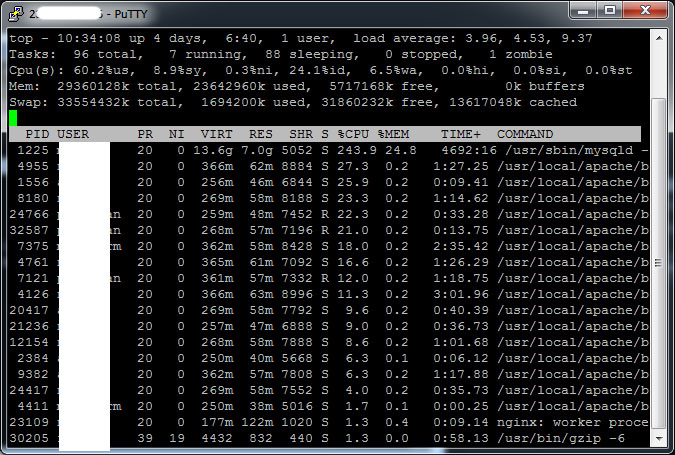DBA and system administrator အတွက် MySQLTuner
MySQLTuner
Unix/Linux based operating system များအတွက် MySQL configuration တွေအတွက် အကောင်းဆုံး recommendations တွေကိုပေးနိုင်မှာဖြစ်ပါတယ်။ DBA သို့မဟုတ် system administrator အတွက် အကောင်းဆုံး လက်ဆွဲ script လေးပေါ့။ perl နဲ့ရေးထားတာ ဖြစ်ပြီး အသုံးပြုရတာလည်း လွယ်ကူပါတယ်။ Read more
WWM Virtual Private Server အား ZPanel ထည့်သွင်းအသုံးပြုခြင်း
WWM Virtual Private Server အား ZPanel ထည့်သွင်းအသုံးပြုခြင်း
64-bit အတွက်
chmod +x installer-10-1-0-centos-64.sh.x
32-bit အတွက်
chmod +x installer-10-1-0-centos-32.sh.x
Install မလုပ်ခင်မှာသူ့အတွက် လိုအပ်မယ့် အခြား Package လေးတွေကို ကျွန်တော်တို့ Install လုပ်ပါမယ်။
WWM Virtual Private Server များအားလုံးက Cached Solid State Disk (FlashCache) + RAID 10 + Battery Backup Unit (BBU) သုံးထားတဲ့အလျောက် မိမိတို့ အသုံးပြုတဲ့ VPS အပေါ်မှာ cPanel လို Control Panel Install လုပ်မယ်ဆိုရင် တစ်လကို မြန်မာငွေ ၂ သောင်းလောက်ကုန်ကျမှာဖြစ်ပါတယ်။ အကယ်၍ အဲ့လိုမှမဟုတ်ရင် Free ရတဲ့ Control Panel လေးတွေကို အသုံးပြုနိုင်ပါတယ်။
အခမဲ့ ရနိုင်သော Web Hosting Control Panel (Linux Base) များ
ZPanel ဆိုတာ Windows OS ဖြစ်စေ၊ Linux OS တွေဖြစ်စေ၊ OSX ကအစ (Windows, Linux, BSD and OSX supported!) Web Hosting အတွက် အလွယ်တကူ အသုံးပြုနိုင်ရင်ထုတ်ထားတဲ့ Opensource တစ်ခုလည်းဖြစ်ပါတယ်။ PHP နဲ့ရေးထားတာ ဖြစ်သလို အခမဲ့ ရယူနိုင်ပါတယ်။ သုံးရတာလည်း အဆင်ပြေလို့ ဒီ Control Panel လေး Install လုပ်ပုံ အဆင့်ဆင့်ကို ဖော်ပြပေးလိုက်ပါတယ်။
Install လုပ်ဖို့အတွက် SSH နဲ့မှ အဆင်ပြေပါလိမ့်မယ်။ ဒီအတွက် Putty SSH Client က ပိုပြီးတော့ ကောင်းပါတယ်။ putty.org ရယူနိုင်ပါတယ်။
WWM Virtual Private Server အား ZPanel ထည့်သွင်းအသုံးပြုခြင်း
Putty မှာ မိမိရဲ့ IP address နဲ့ Default SSH port 22 ကိုအသုံးပြုပြီး ဝင်ပါ။
Username : root နဲ့ VPS ရဲ့ root password ကိုအသုံးပြုပြီး ဝင်ရောက်နိုင်ပါတယ်။
WWM Virtual Private Server အား ZPanel ထည့်သွင်းအသုံးပြုခြင်း
WWM Virtual Private Server အား ZPanel ထည့္သြင္းအသုံးျပဳျခင္း
64-bit အတြက္
wget -O installer-10-1-0-centos-64.sh.x https://github.com/zpanel/zpanelx/releases/download/10.1.0_orig/installer-10-1-0-centos-64.sh.x
32-bit အတြက္
wget -O installer-10-1-0-centos-32.sh.x https://github.com/zpanel/zpanelx/releases/download/10.1.0_orig/installer-10-1-0-centos-32.sh.x
WWM Virtual Private Server အား ZPanel ထည့်သွင်းအသုံးပြုခြင်း
Executable Installer အဖြစ်ပြောင်းလဲရန်
WWM Virtual Private Server အား ZPanel ထည့်သွင်းအသုံးပြုခြင်း
WWM Virtual Private Server အား ZPanel ထည့်သွင်းအသုံးပြုခြင်း
yum install ld-linux.so.2 curl
ဆိုပြီးရိုက်ထည့်ကာ Y ဆိုတာဲ့ confirm installation လုပ်ပါမယ်။
နောက်ဆုံး ZPanel ကို Install လုပ်ပါမယ်။
64-bit အတွက်
./installer-10-1-0-centos-64.sh.x
32-bit အတွက်
./installer-10-1-0-centos-32.sh.x
Install လုပ်တဲ့ ပထမအဆင့်က License Agreement တောင်းဆိုပါတယ်။ Y လုပ်ပါ
WWM Virtual Private Server အား ZPanel ထည့်သွင်းအသုံးပြုခြင်း
ပြီးရင် Timezone တောင်းပါတယ်။ ဒီအတွက် Asia/Rangoon ဆိုပြီးရိုက်ထည့်ပါ
Fully Qualified Domain Name (FQDN) server name ကိုတောင်းပါတယ်။ ဥပမာ zpanel.worldwidemyanmar.net ဆိုပြီးရိုက်ထည့်ပါမယ်။
နောက်တစ်ခါ installလုပ်ဖို့ ထပ်မေးပါလိမ့်မယ်။ y လုပ်လိုက်တာနဲ့ install လုပ်နေပါလိမ့်မယ်။
WWM Virtual Private Server အား ZPanel ထည့်သွင်းအသုံးပြုခြင်း
ပျှမ်းမျှ အချိန် ၅ မိနစ်လောက်ကြာနိုင်ပါတယ်။
zpanel-installation-8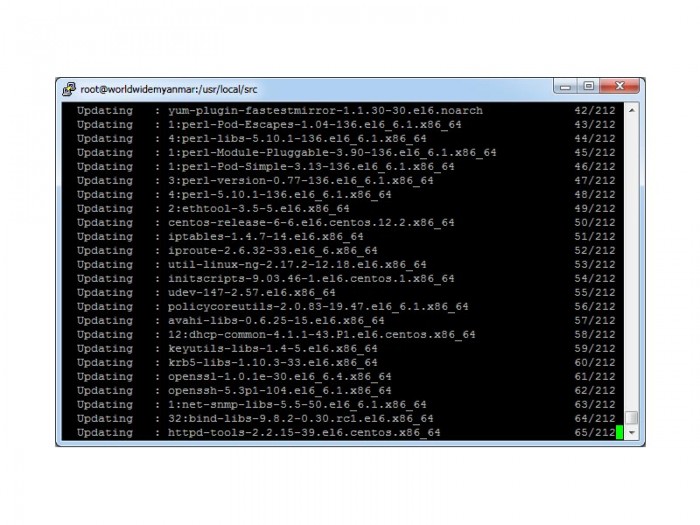
အဲ့တာတွေပြီးသွားရင် reboot ကျသွားပါလိမ့်မယ်။ Reboot မကျခင်မှာ MySQL root password တွေ postfix password တွေနဲ့အတူ zadmin password ဖော်ပြပေးထားတယ်။
/root/passwords.txt အတွင်းမှာ လည်း text file တစ်ခုအနေနဲ့သိမ်းထားပါတယ်။
ပြီးရင်တော့ မိမိရဲ့ IP Address ကိုအသုံးပြုပြီးတော့ zadmin ကိုဝင်လို့ရပါပြီ။
WWM Virtual Private Server အား ZPanel ထည့်သွင်းအသုံးပြုခြင်း
WWM Virtual Private Server အား ZPanel ထည့်သွင်းအသုံးပြုခြင်း
zpanel မှာ
- Apache Web Server
- Postfix MTA
- Dovecot IMAP/POP3
- ProFTP Daemon
- MySQL
- PHP
- Webalizer
- RoundCube
- phpMyAdmin
- phpSysInfo
ပါဝင်ထားပြီးသားဖြစ်တဲ့အတွက် အသုံးပြုရတာ လွယ်ကူ ရိုးရှင်းပါတယ်။ ထို့အတူ ပျှမ်းမ ၁၀ မိနစ်လောက်သာ ကြာပြီးတော့ မိမိရဲ့ website တွေကို အလွယ်တကူ လွှင့်တင်နိုင်ပါပြီ။
အကယ်၍ VPS customer များအနေနဲ့ အခက်အခဲဖြစ်တယ်ဆိုရင် [email protected] ဖြစ်စေ ၊ ဝ၉၄၅၀ဝ၄၃၉၁၉ သို့ဖြစ်စေ ဆက်သွယ်နိုင်ပါတယ်။
WWM VPS အား Client Panel မှ Manage လုပ်ခြင်း
World Wide Myanmar ရဲ့ VPS များကို မိမိရဲ့ Member Area (Client) Web GUI ကနေအလွယ်တကူလည်း Manage လုပ်လို့ရပါတယ်။ မိမိရဲ့ VPS Detail ထဲကို ဝင်လိုက်တာနဲ့ RAM အသုံးပြုမူ၊ Disk Space အသုံးပြုမူနဲ့ Bandwidth အသုံးပြုမူ ပမာဏကို ဖော်ပြထားပါတယ်။
ထို့အတူ VPS အတွင်း လက်ရှိသွင်းထားသော Operating System / IP Address / Host Name တွေကိုလည်း ကြည့်နိုင်ပါတယ်။
Server အား Start / Stop / Reboot / Shutdown လုပ်ထားနိုင်သကဲသို့။ Control Panel များကို ထည့်သွင်းနိုင်ပါတယ်။ OS Re-installation မှာတော့
CentOS, Fedora, Suse, Ubuntu တွေကို အသုံးပြုနိုင်ပါတယ်။
Backup Options တွေ၊ Host Name ပြောင်းလဲခြင်းတွေ၊ Root Password ပြောင်းလဲခြင်းတွေကို ဒီနေရာကနေ အသုံးပြုနိုင်ပါတယ်။
VPS တစ်ခုမှာ ပါဝင်တဲ့ standard features လေးတွေကို Ready ထည့်သွင်းပြီးသား ဖြစ်ပါတယ်။
Domain သက်တမ်းတိုးခြင်း၊ သက်တမ်းကုန်ဆုံးခြင်း၊ ဖျက်သိမ်းခြင်း၊
ဒိုမိန်းတစ်ခု မှတ်ပုံတင်ထားရင် မှတ်ပုံတင်ထားတဲ့ ထားတဲ့ သက်တမ်း တစ်ခုကုန်ဆုံးပြီးတာနဲ့ ၄င်းတို့မှာ Expired သက်တမ်း၊ Redemption Grace သက်တမ်း၊ ဖျက်သိမ်းခြင်း ဆိုပြီးရှိပါတယ်။
ဥပမာ – အထက်ပါပုံမှာဖော်ပြထားတဲ့အတိုင်း
Expired သက်တမ်းက ရက် ၃၀ ဖြစ်ပြီး (မိမိတို့ registrant အပေါ်မှာမူတည်ပြီးကွဲပြားနိုင်)
Redemption Grace Period: ရက်ပေါင်း ၃၀
Pending Delete : ရက်ပေါင်း ၇ ရက်
Active – Domain Life Cycle
မိမိဝယ်ယူထားတဲ့ သက်တမ်းကာလအပြည့်ဖြစ်ပါတယ်။ ဥပမာ ၁-၁-၂၀၁၄ ကဝယ်ရင် ၁-၁-၂၀၁၅ အထိ တစ်နှစ်ပေါ့။ ၂ နှစ်ဝယ်ရင် ၂ နှစ်ရပြီး ၁၀ နှစ်အထိဝယ်ထားနိုင်ပါတယ်။ ဒီကာလအတွင်းမှာ မိမိရဲ့ domain contact information တွေကို စိတ်ကြိုက်ပြင်ဆင်နိုင်သလို၊ လွှဲပြောင်းနိုင်ပါတယ်။
Expired – Domain Life Cycle
ဝယ်ယူထားတဲ့ ကာလသက်တမ်း (Active – Domain Life Cycle) ကုန်ဆုံးတာနဲ့ Expired – Domain Life Cycle ထဲရောက်ပါပြီ။ ဒီအတွင်းရောက်တာနဲ့ ၄င်း Domain နဲ့ Email တွေသုံးလို့မရတော့သလို Domain သက်တမ်းကုန်ဆုံးပြီဆိုတဲ့ parked page တစ်ခုပေါ်နေမှာဖြစ်ပါတယ်။ ဒီကာလအတွင်းမှာ ပုံမှန် Domain ရဲ့ သက်တမ်းနှုန်းအတိုင်း ပြန်လည်ဝယ်ယူနိုင်ပြီး အချိန်အားဖြင့် ရက် ၃၀ ကနေ ၄၅ ရက်ခန့် ကြာပါတယ်။ ဒိုမိန်းမှတ်ပုံတင်တဲ့ company အပေါ်မှာမူတည်ပါတယ်။ အခု World Wide Myanmar ကမှတ်ပုံတင်မယ်ဆိုရင် Expired – Domain Life Cycle ရက် ၃၀ ဖြစ်ပါတယ်။
Redemption – Domain Life Cycle
Expired – Domain Life Cycle သက်တမ်းကုန်ဆုံးတာနဲ့ Redemption – Domain Life Cycle ကိုရောက်သွားမှာဖြစ်ပါတယ်။ ဒါကြောင့် Domain သက်တမ်းကုန်ဆုံးလို့ ရက် ၃၀ ကျော်လာတာနဲ့ Redemption – Domain Life Cycle ကိုရောက်တယ်ပေါ့။ ဒီအတွင်းမှာ မှတ်ပုံပြန်တင်မယ်ဆိုရင် redemption ကြေးပေးရပါတယ်။ ဒေါ်လာ ၁၀ဝ ကနေ ဒေါ်လာ ၂၀ဝ ဝန်းကျင်ဖြစ်ပါတယ်။
Pending Deletion – Domain Life Cycle
Redemption – Domain Life Cycle ကျော်လွန်သွားရင်တော့ Pending Deletion အဖြစ် ရက်ပေါင်း ၇ ရက်ခန့်ယူပါတယ်။ ဒီအချိန်မှာတော့ Domain ကိုဖြုတ်ဖို့ကာလဖြစ်တဲ့အတွက် ဘယ်သူမှ မှတ်ပုံပြန်တင်လို့မရသလို redemption ကနေ ယူလို့မရပါ။ ဒီကာလပြီးမြောက်ရင်တော့ Domain အသစ် တစ်ခုအနေနဲ့ ပြန်လည်မှတ်ပုံတင်နိုင်ပါတယ်။
အသေးစိတ်အချက်အလက်သိချင်တယ်ဆိုရင် World Wide Myanmar (WWM) Co., Ltd. ဖုန်း ဝ၉၄၅၀ဝ၄၃၉၁၉ သို့ဆက်သွယ်စုံစမ်းနိုင်ပါတယ်။
Account Temporary Suspend သို့မဟုတ် ယာယီပိတ်ထားခြင်း
Account Temporary Suspend
Shared ဖြစ်စေ VPS/Dedicated တွေမှာ Web hosting provider ရဲ့ Terms and Condition နဲ့ မကိုက်ညီတဲ့ Servers/Account တွေကို ယာယီ Suspend လုပ်တတ်ပါတယ်။ VPS/Dedicated တွေမှာ အများဆုံးကြုံရတဲ့ အကြောင်းအရာကတော့ SPAM Mail တွေပို့လွတ်ခြင်းနဲ့ Illegal Software /Contents တွေအသုံးပြုခြင်းဖြစ်ပါတယ်။
Shared Hosting တွေမှာ အများဆုံးကြုံတွေ့ရတဲ့ အကြောင်းအရာကတော့ SPAM Mail/Illegal Software or Contents အပြင် Shared Hosting မှာပေးထားတဲ့ CPU/RAM Usage ကို ကျော်လွန်အသုံးပြုခြင်းပဲဖြစ်ပါတယ်။
Unlimited Web Hosting ဆိုတာ Shared Hosting တွေမှာပေးထားတာ ဖြစ်ပေမယ့် သူတို့မှာ CPU/RAM Usage က ၁၀% ကနေ ၂၀% အထိသာ ပေးထားတဲ့ Terms and Condtions တွေရှိပါတယ်။ ဆိုလိုတာက Server တစ်ခုမှာ Site ပေါင်း ထောင်နဲ့ ချီပြီး တင်ထားနိုင်ပါတယ်။ အကယ်၍ Site တစ်ခုက သတ်မှတ်ထားတဲ့ Resource ထက်ကျော်လွန်အသုံးပြုနေမယ်ဆိုရင် အခြား site တွေပါ လေးလံသွားတာတွေဖြစ်နိုင်သလို နောက်ဆုံး Server တစ်ခုလုံး ဝန်ပိပြီး down သွားတဲ့အထိ ဖြစ်နိုင်တဲ့အတွက် CPU/RAM usage တွေကို သတ်မှတ်ချက်ထက် ကျော်လွန်အသုံးပြုခွင့်မပေးပါဘူး။ Web Hosting Provider တွေအနေနဲ့လည်း မိမိရဲ့ Customer တိုင်းကို အကောင်းဆုံး Service ပေးဆောင်ချင်တာဖြစ်တဲ့အတွက် CPU/RAM Usage ကျော်လွန်လာတဲ့ Site တွေကို အချိန်နဲ့ တစ်ပြေညီ Suspend လုပ်ခြင်းဖြင့် အကောင်းဆုံး Service ကို ထိန်းသိမ်းနိုင်မှာဖြစ်ပါတယ်။